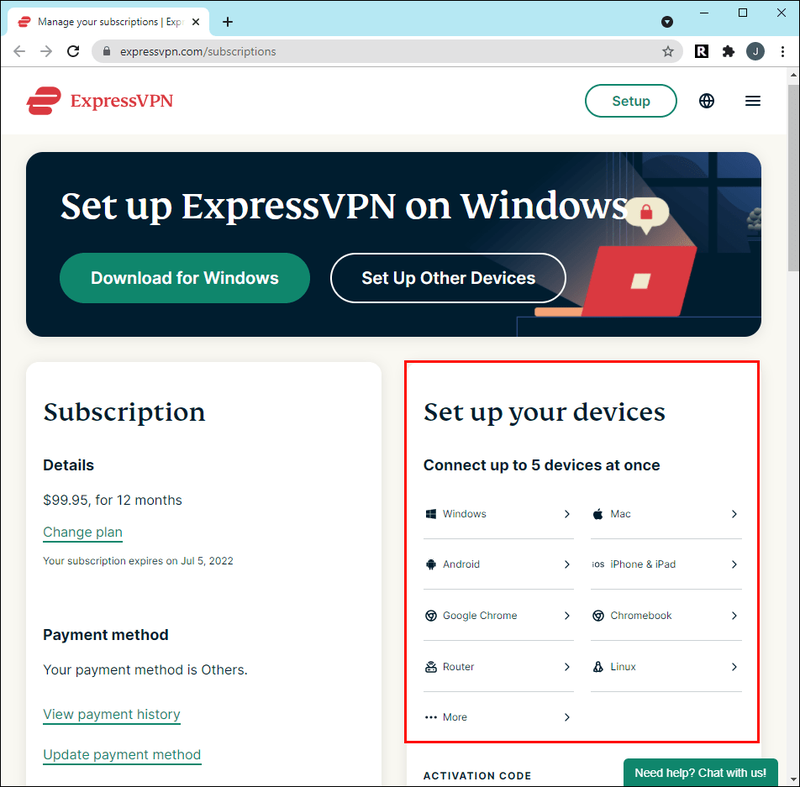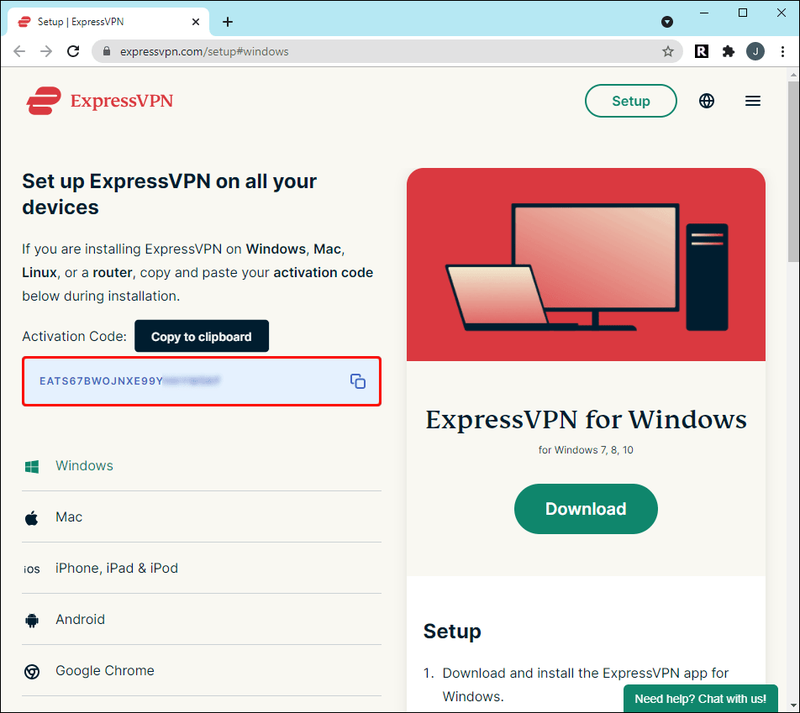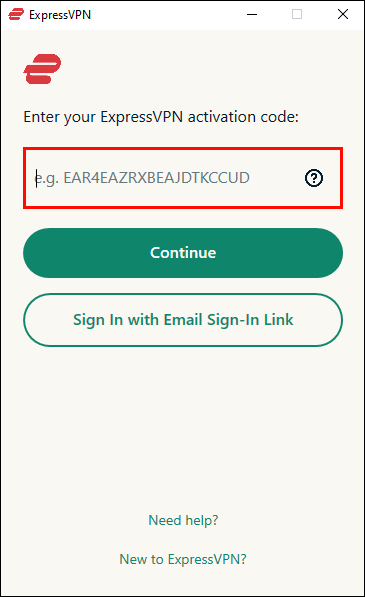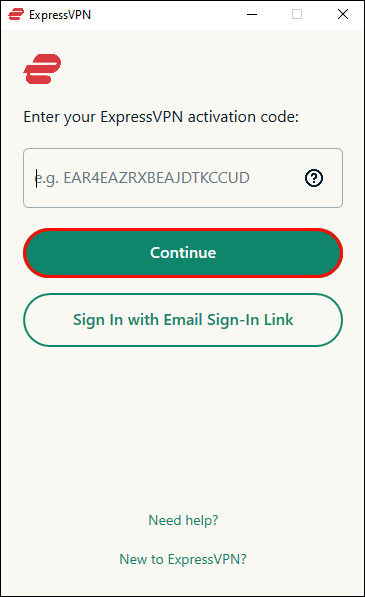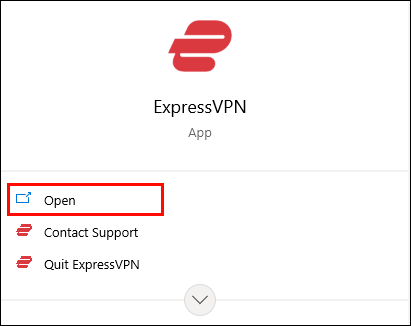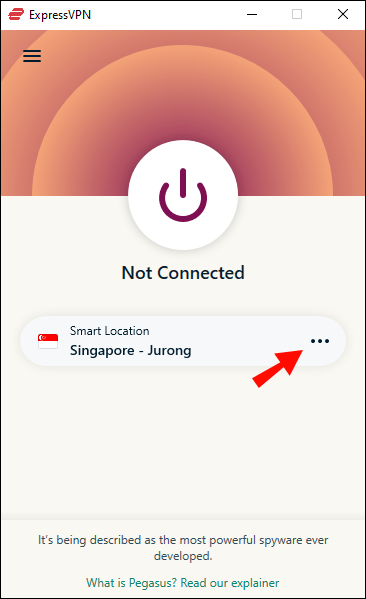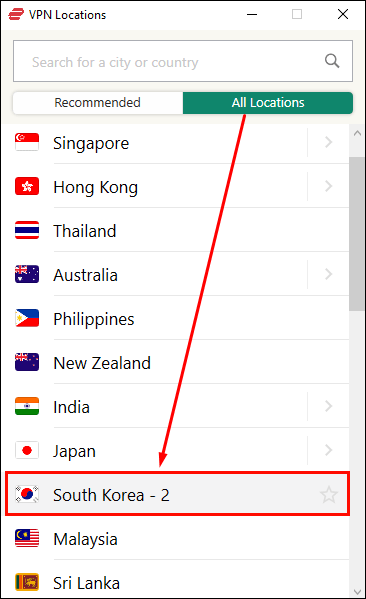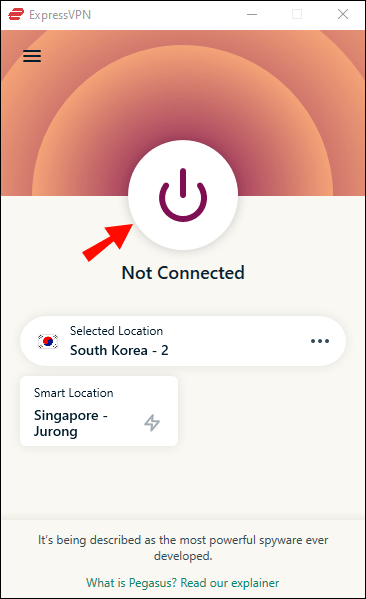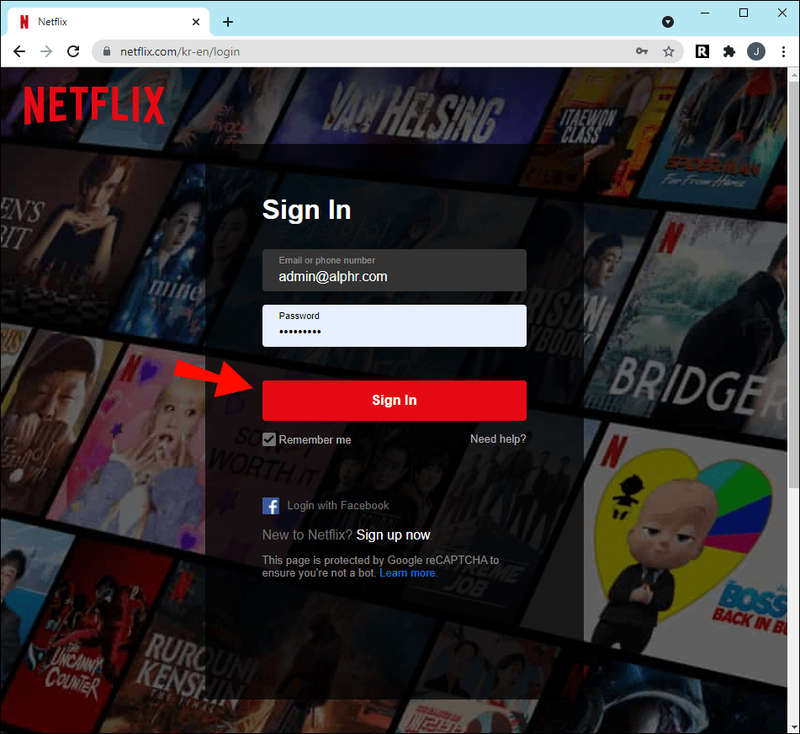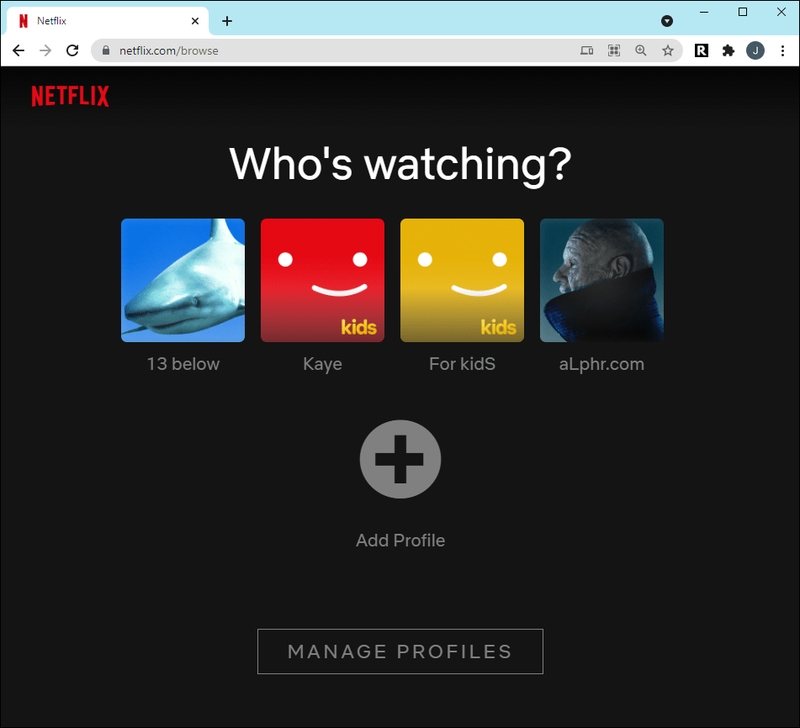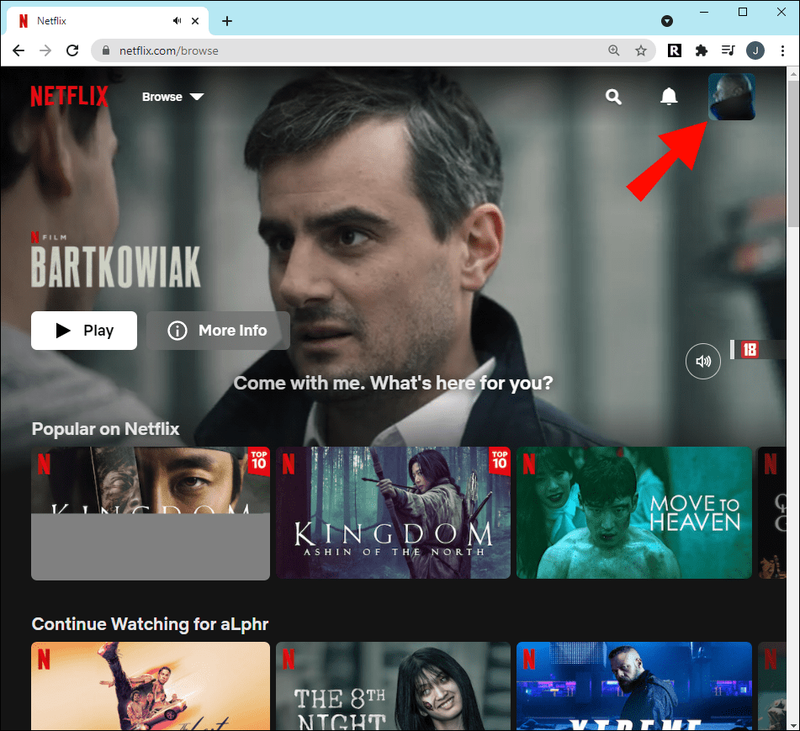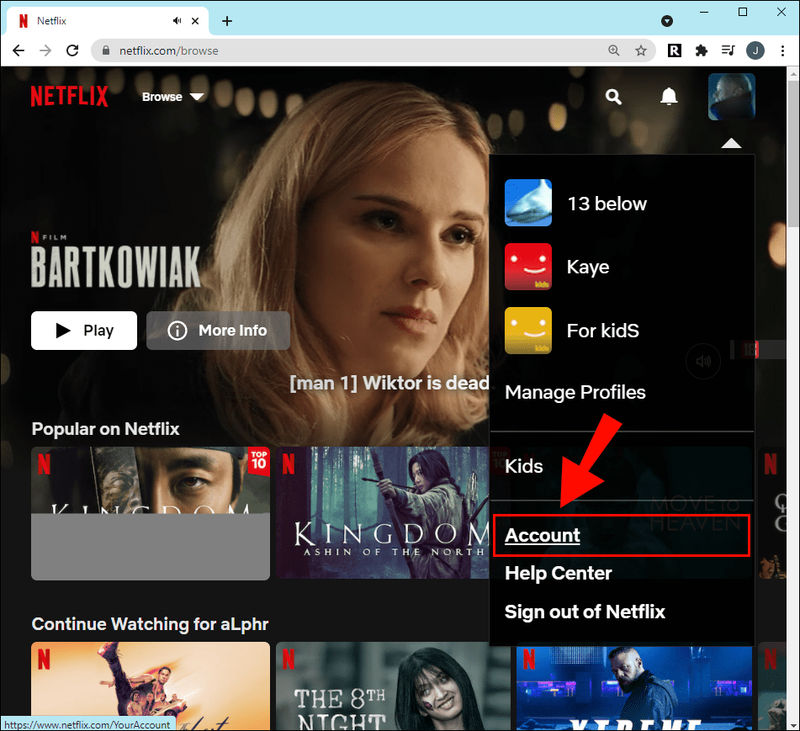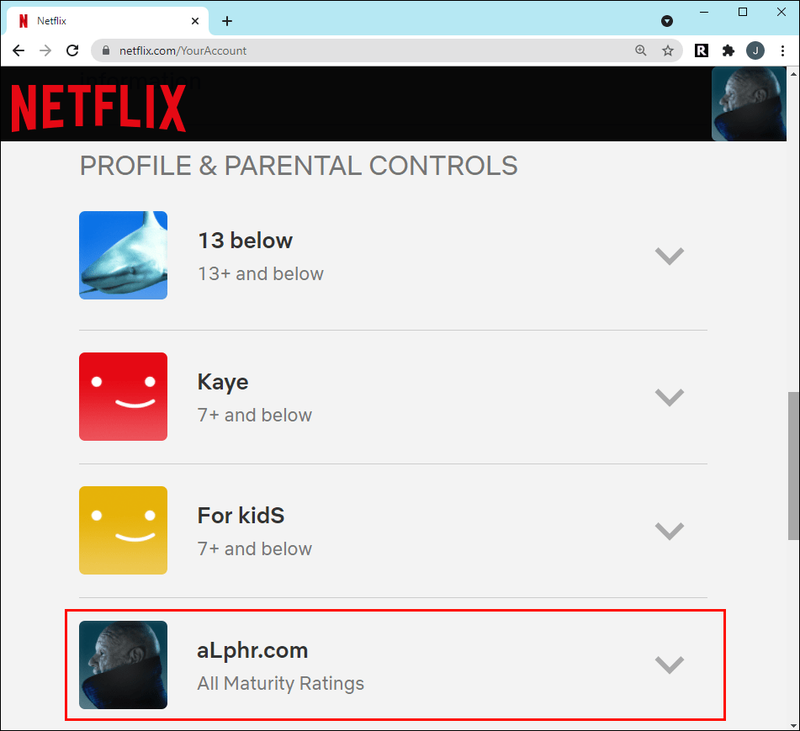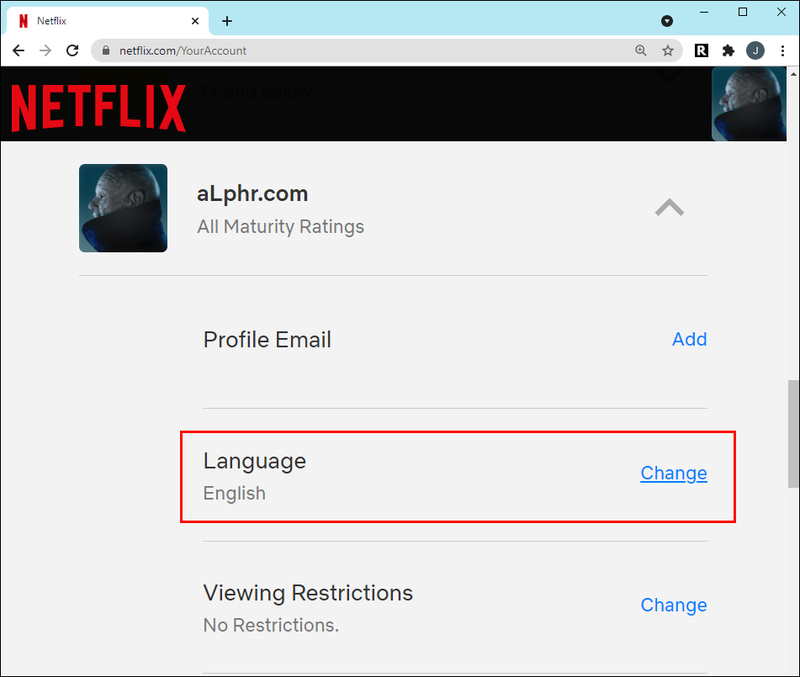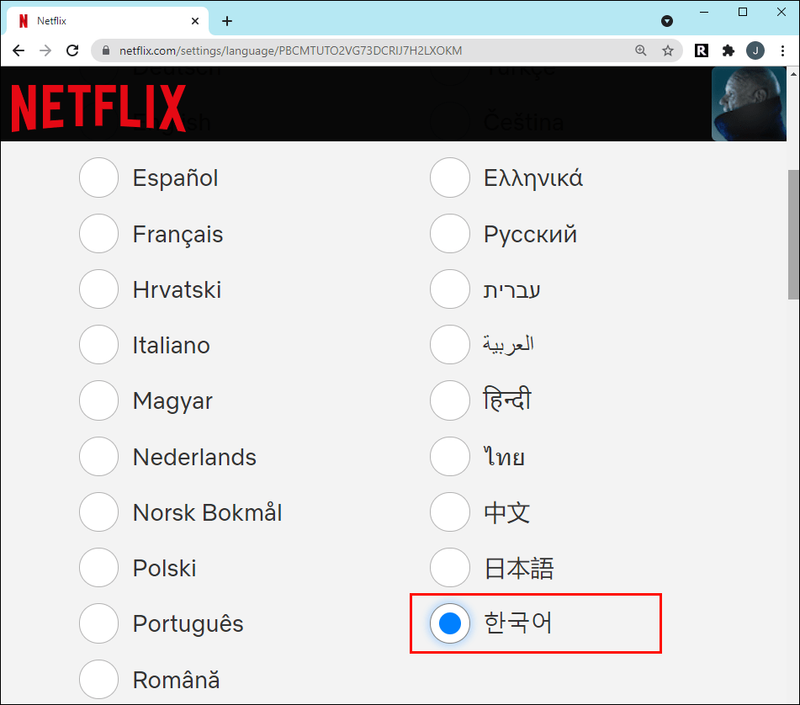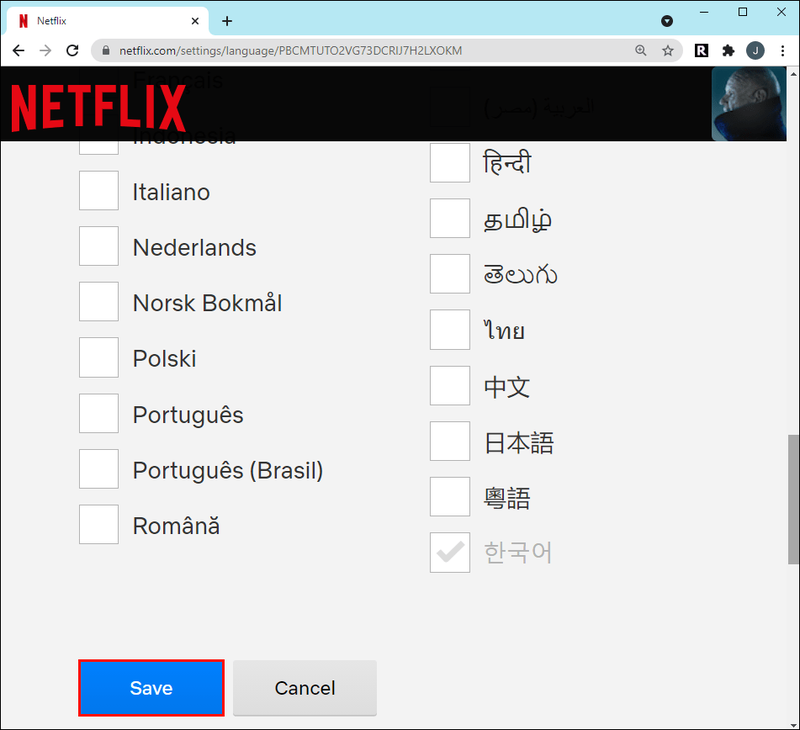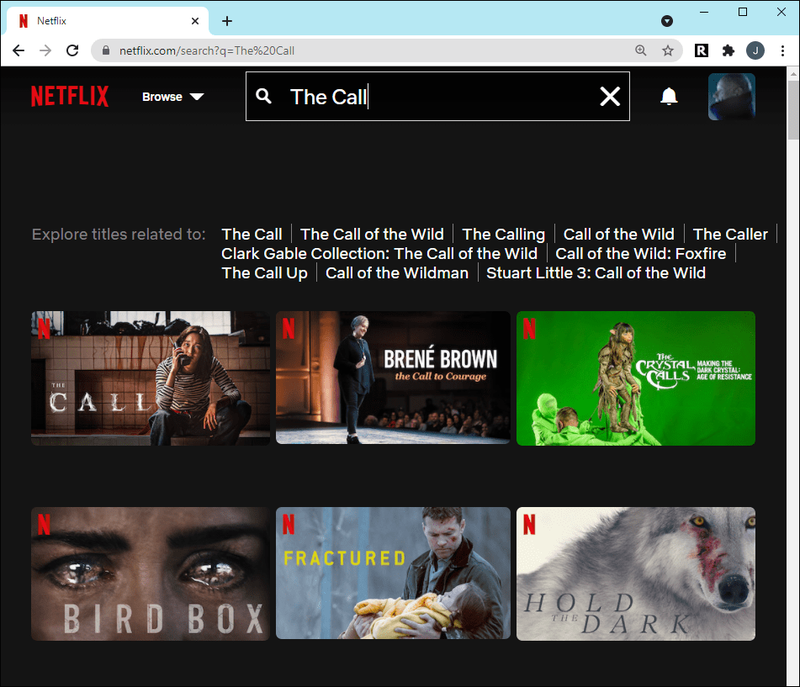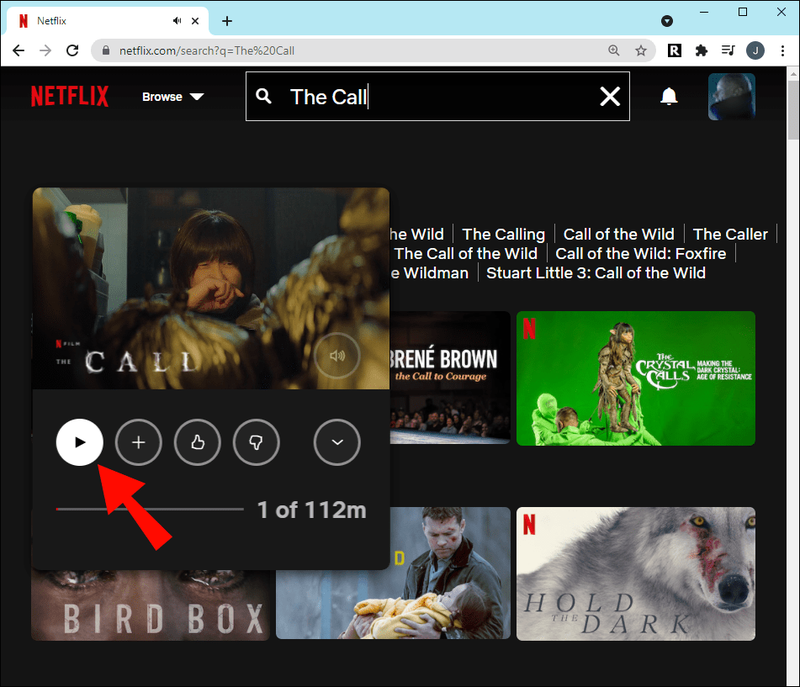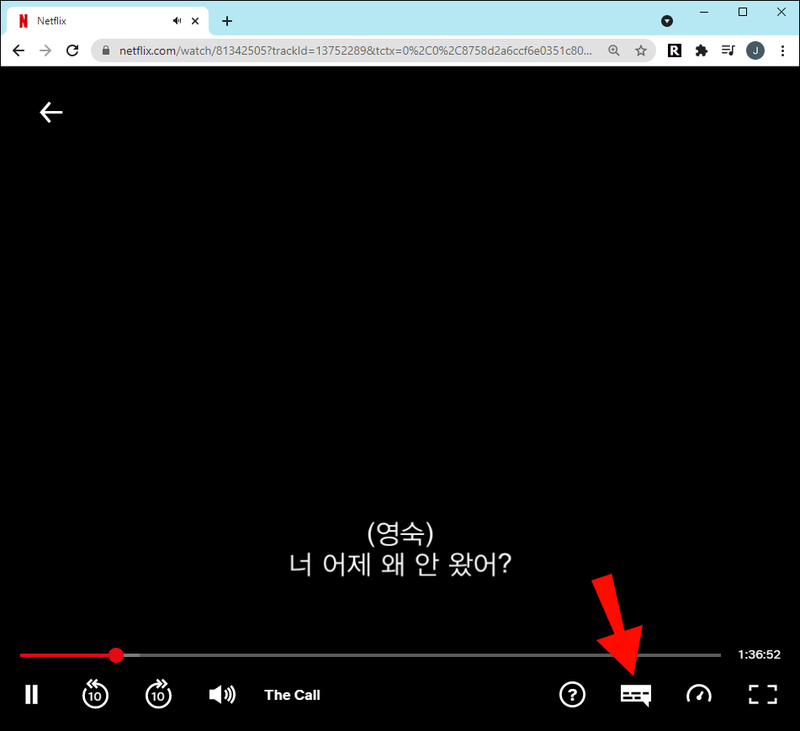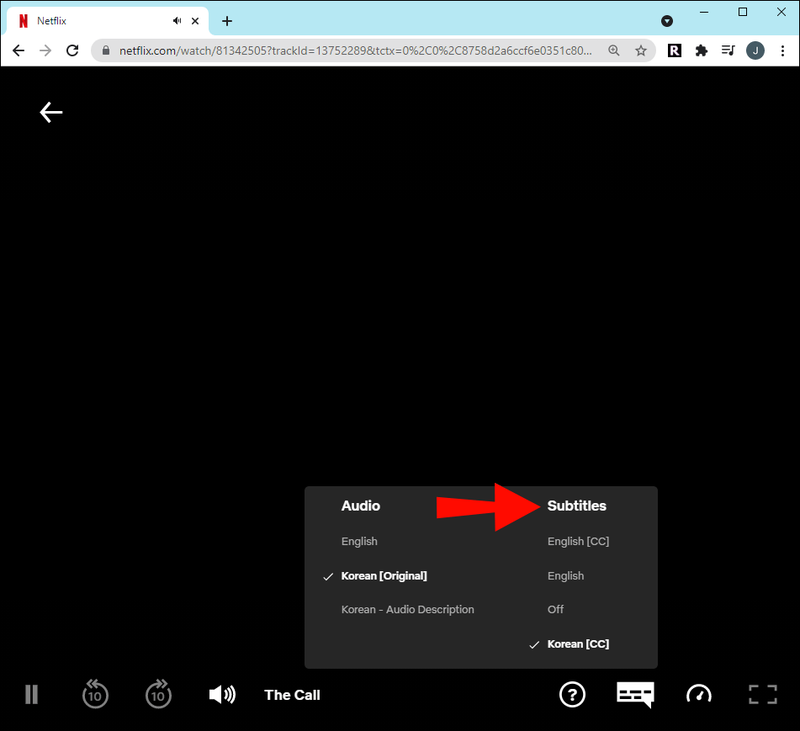Vastuuvapauslauseke: Jotkin tämän sivuston sivut voivat sisältää kumppanilinkin. Tämä ei vaikuta toimitukseemme millään tavalla.
Vaikka Netflixillä on tarjolla paljon korkealaatuista sisältöä, Netflix-tilauksesi on rajoitettu asuinmaahasi. Jos pidät korealaisten elokuvien ja TV-ohjelmien katselusta tai olet K-draama-fani, mutta et asu Etelä-Koreassa, et voi käyttää korealaista Netflixiä. Onneksi on olemassa tapa katsella korealaista Netflix-sisältöä riippumatta siitä, mistä maasta suoratoistat.

Tässä oppaassa näytämme sinulle, kuinka pääset käyttämään ja katsomaan korealaista Netflixiä. Käymme läpi myös korealaisen ja englanninkielisten tekstitysten saamisen korealaiseen Netflixiin.
kirjoitussuojauksen poistaminen flash-asemasta
Kuinka katsella korealaista Netflixiä VPN:llä eri maasta
Korealaiset ohjelmat ja elokuvat ovat tulleet erittäin suosituiksi viime vuosina, erityisesti korealaisista draamasarjoista, jotka tunnetaan myös nimellä K-draama. Vaikka on olemassa muita suoratoistopalveluita, joita voit käyttää korealaisen sisällön katseluun, Netflix tarjoaa yli 4 000 korealaista nimikettä, joista suurin osa löytyy vain Netflixistä.
Rajoitettu tarjous: 3 kuukautta ILMAISEKSI! Hanki ExpressVPN. Turvallinen ja suoratoistoystävällinen.30 päivän rahat takaisin takuu
Paras tapa käyttää korealaista Netflixiä tai vain muissa maissa saatavilla olevaa Netflix-sisältöä on a VPN . Se tarkoittaa virtuaalista yksityistä verkkoa, jonka avulla voit muuta IP-pohjaista sijaintiasi millä tahansa laitteella. Kun online-sijaintisi on muutettu, voit käyttää erilaisia sovelluksia ja verkkosivustoja, jotka eivät normaalisti olisi saatavilla maassasi.
ExpressVPN on yhteensopiva Windowsin, Macin, Androidin, iOS:n, Linuxin, Chromebookin ja muiden laitteiden kanssa. Voit käyttää sitä suoratoistaaksesi ja ladataksesi mitä tahansa sisältöä mistä päin maailmaa tahansa. Jos aiot käyttää ExpressVPN Korean Netflixin suoratoisto edellyttää Netflix-tiliä.
Näin voit käyttää VPN:ää korealaisen Netflixin katsomiseen:
Rajoitettu tarjous: 3 kuukautta ILMAISEKSI! Hanki ExpressVPN. Turvallinen ja suoratoistoystävällinen.30 päivän rahat takaisin takuu
- Rekisteröidy ExpressVPN:ään heidän kauttaan verkkosivusto .
- Siirry asetussivulle ladataksesi ExpressVPN-sovellus laitteellesi.
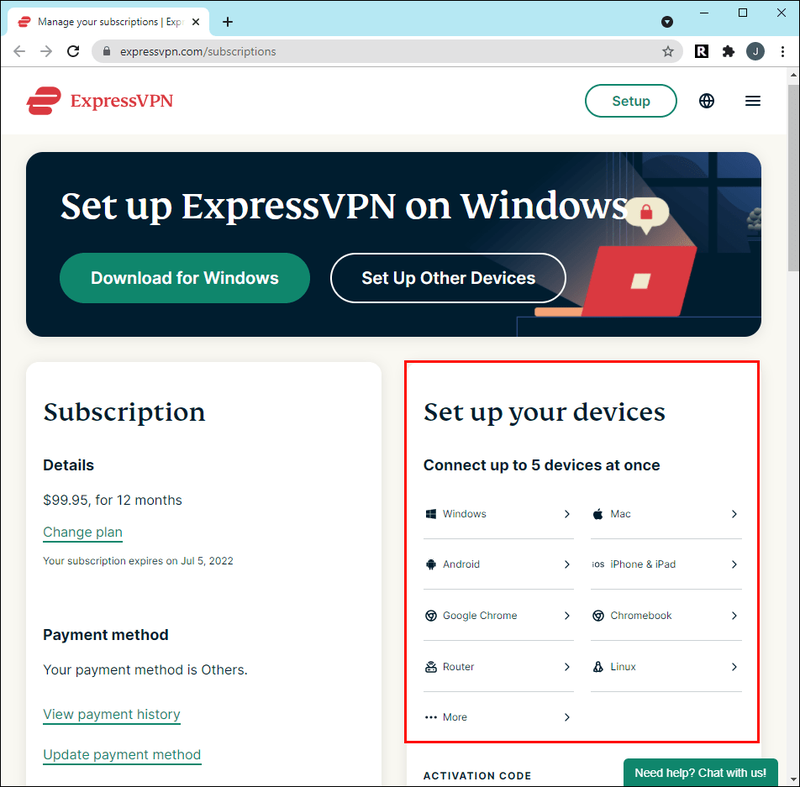
- Suorita asennus loppuun noudattamalla sovelluksen sisäisiä ohjeita.
- Kopioi aktivointikoodi tililtäsi ExpressVPN-verkkosivustolla.
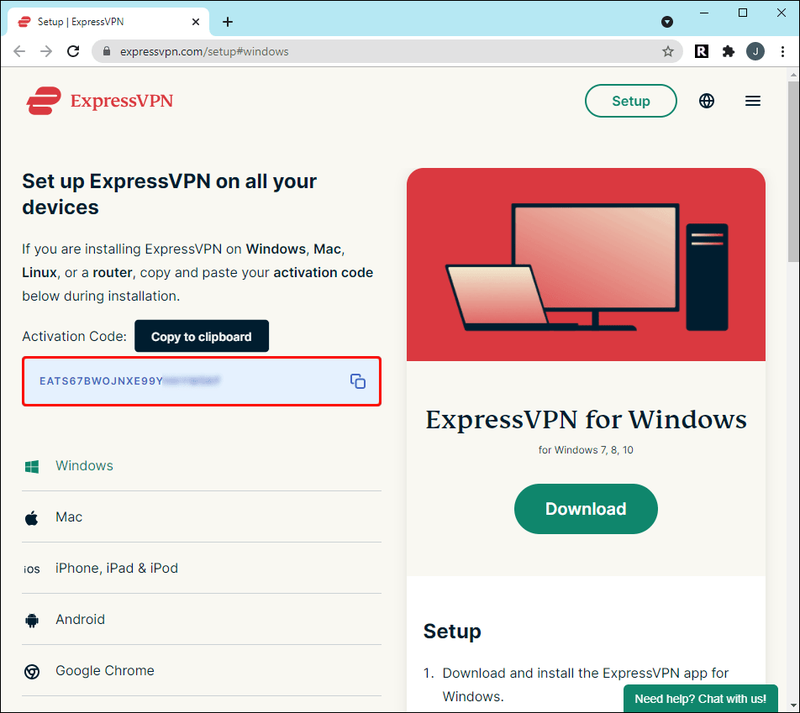
- Liitä se asennuskehotteeseen.
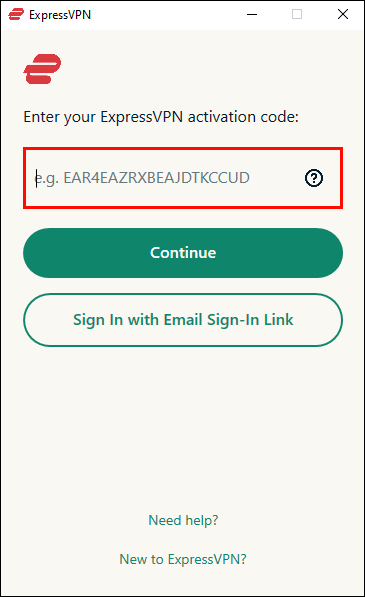
- Kirjaudu sisään ExpressVPN-sovellukseesi.
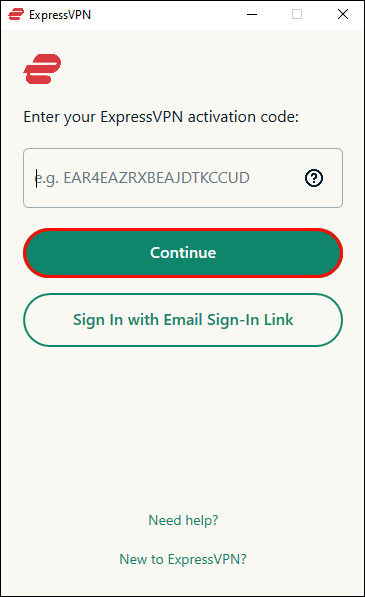
Nyt kun olet onnistuneesti asentanut ExpressVPN laitteellasi, on aika käyttää sitä sijaintisi vaihtamiseen. Sinun tulee tehdä tämä:
- Käynnistä ExpressVPN-sovellus.
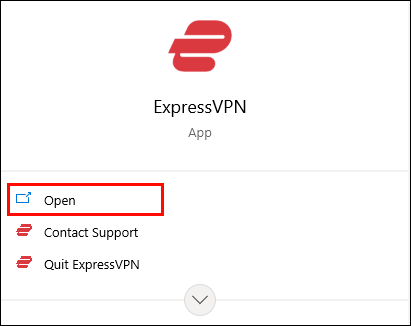
- Napsauta Valittu sijainti -välilehden vieressä olevaa kolmea pistettä.
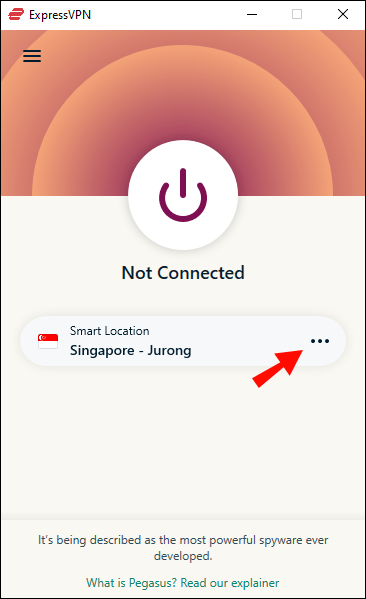
- Etsi Etelä-Korea maaluettelosta.
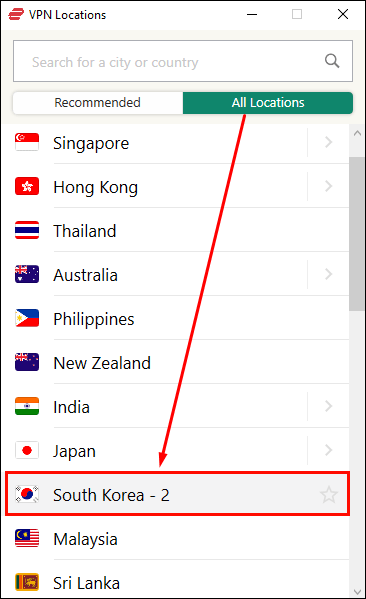
- Napsauta Yhdistä-painiketta.
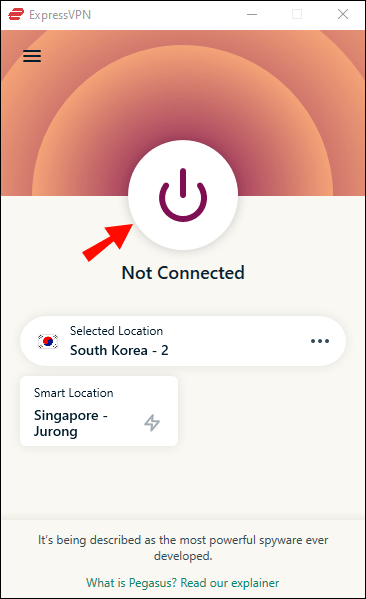
- Odota muutama hetki, jotta VPN muuttaa laitteesi sijaintia.
- Avaa Netflix ja kirjaudu sisään tilillesi.
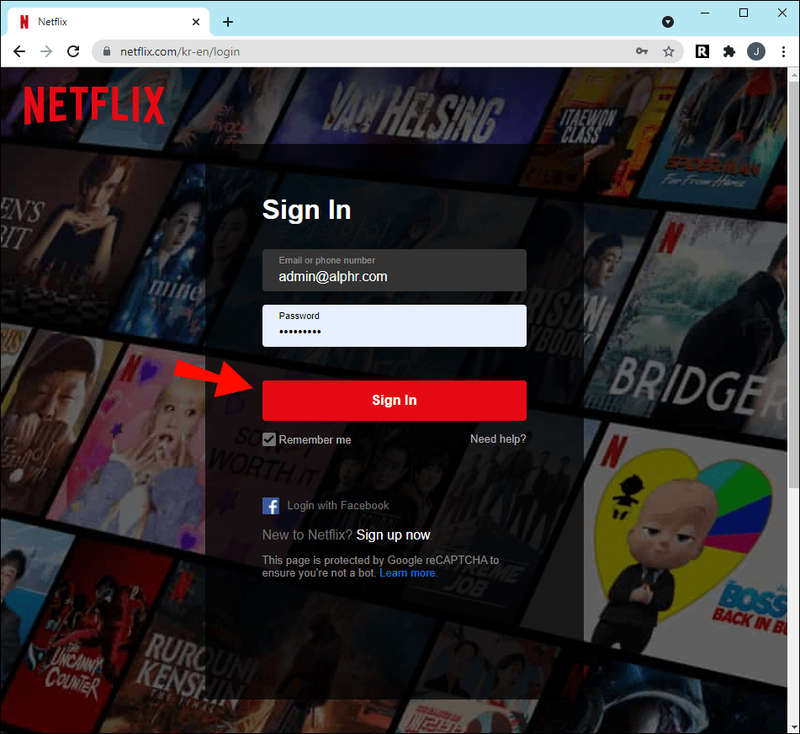
Huomaat, että sinulla on nyt pääsy korealaiseen Netflixiin. Voit käyttää samaa menetelmää katsoaksesi Netflix-sisältöä, joka ei ole saatavilla alueellasi. Kun olet valmis, napsauta Yhdistä-painiketta uudelleen, ja VPN-sovellus katkeaa automaattisesti.
ExpressVPN-mobiilisovellus on myös helppo ottaa käyttöön ja käyttää, joten voit katsoa korealaista Netflixiä myös puhelimellasi.
Rajoitettu tarjous: 3 kuukautta ILMAISEKSI! Hanki ExpressVPN. Turvallinen ja suoratoistoystävällinen.30 päivän rahat takaisin takuu
Kuinka katsella korealaista Netflixiä ilman VPN: tä
Jos et halua käyttää VPN:ää korealaisen Netflixin katsomiseen, voit käyttää DNS-sovellusta (Domain Name System). Ns. Smart DNS-palveluntarjoaja on verkkopalvelu, joka yhdistää DNS:n ja välityspalvelimen. Jos asennat Smart DNS -sovelluksen, voit käyttää maantieteellisesti rajoitettua sisältöä, kuten korealaista Netflixiä.
Suurin ero Smart DNS:n ja VPN:n välillä on, että VPN:n käyttö on paljon turvallisempi vaihtoehto, koska VPN-sovellukset salaavat ja piilottavat IP-osoitteesi. Jos kuitenkin haluat mieluummin käyttää älykästä DNS:ää, ExpressVPN tarjoaa älykkään DNS-ominaisuuden. Valittavana on monia muita älykkäitä DNS-sovelluksia, kuten UnBlock US, OverPlay, Unlocator ja UnoTelly.
Voit myös käyttää StreamLocator Hub , joka on laite, jonka liität reitittimeen. Se on loistava vaihtoehto VPN- ja DNS-sovelluksille, koska se poistaa suoratoiston geoestot kaikilta kotiverkon laitteilta. Se ei myöskään vaadi monimutkaisia asetuksia tai ohjelmiston asennusta.
miten muuntaa pdf-tiedosto google-dokumentiksi
Kun olet liittänyt sen, voit liittää minkä tahansa laitteen StreamLocator-verkkoon. Se tarjoaa periaatteessa virtuaalisen sijainnin, joten voit katsella korealaista Netflixiä. Kun olet yhdistänyt laitteesi StreamLocator-verkkoon, kirjaudu sisään Netflix-tilillesi ja etsi korealaista sisältöä.
Miten Koreankielisten tekstitysten saaminen Netflixiin
Katsotpa korealaista tai englanninkielistä sisältöä, voit vaihtaa Netflixin tekstityskielen nopeasti ja helposti. Voit kuitenkin muuttaa sen vain Netflix-verkkosivustolla. Kun vaihdat tekstityskielen verkkosivustolla, se näkyy kaikissa Netflix-tiliisi yhdistetyissä laitteissa. Näin se tehdään:
- Avata Netflix selaimessasi.
- Kirjaudu tilillesi.
- Valitse profiili, jota haluat käyttää.
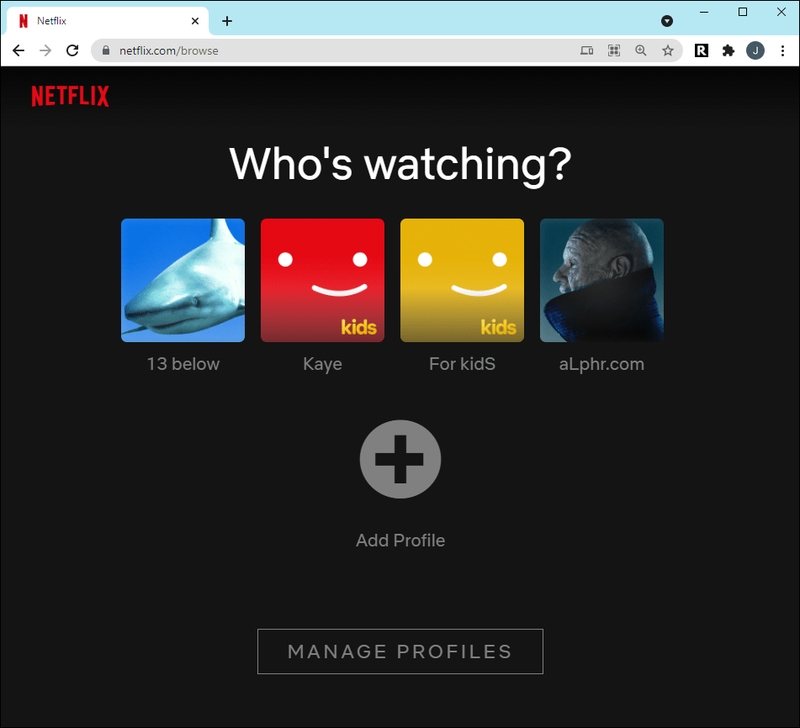
- Siirry selaimen oikeassa yläkulmassa olevaan profiilikuvakkeeseen.
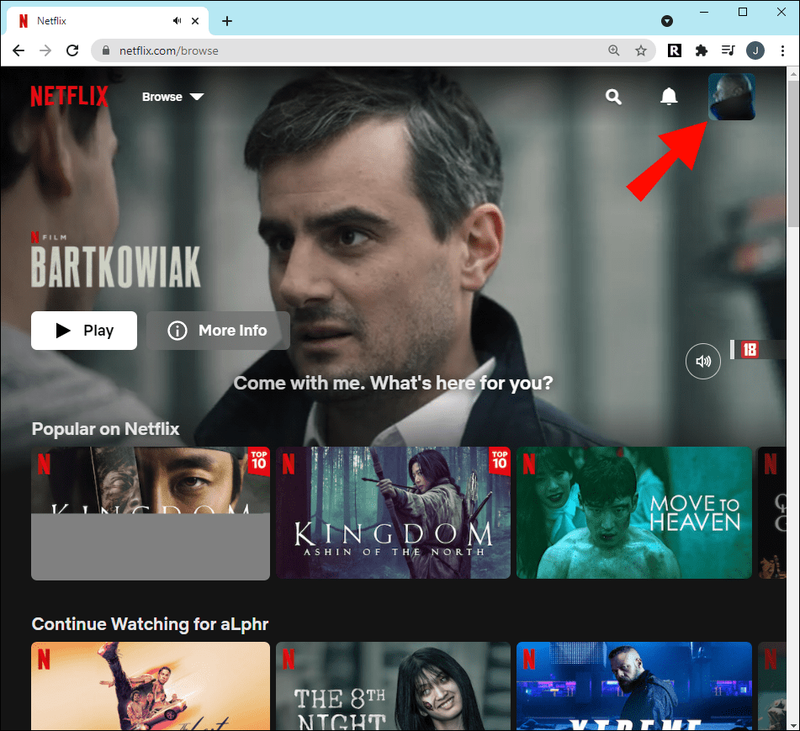
- Valitse avattavasta valikosta Tili.
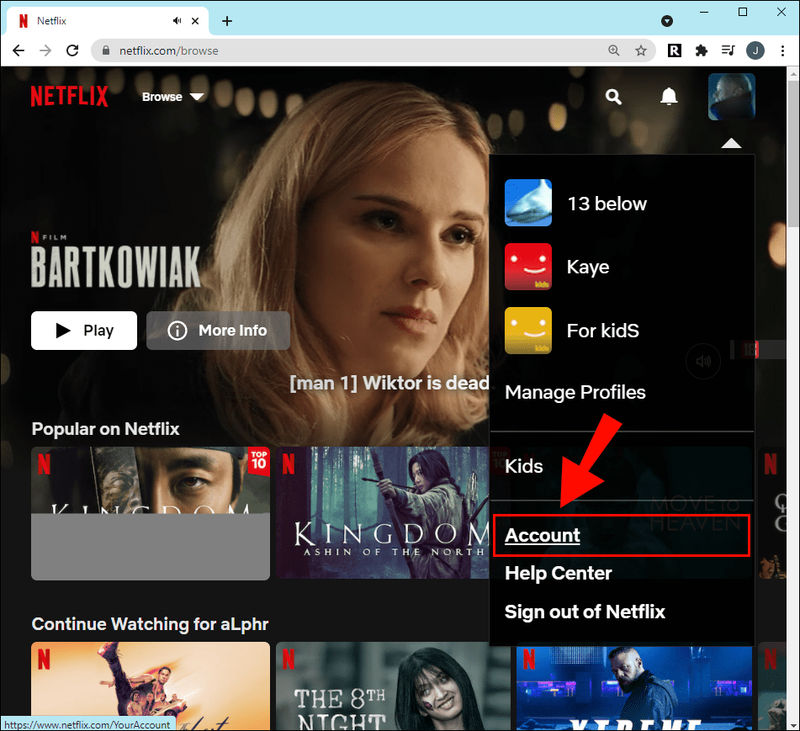
- Siirry alas Oma profiili -osioon.
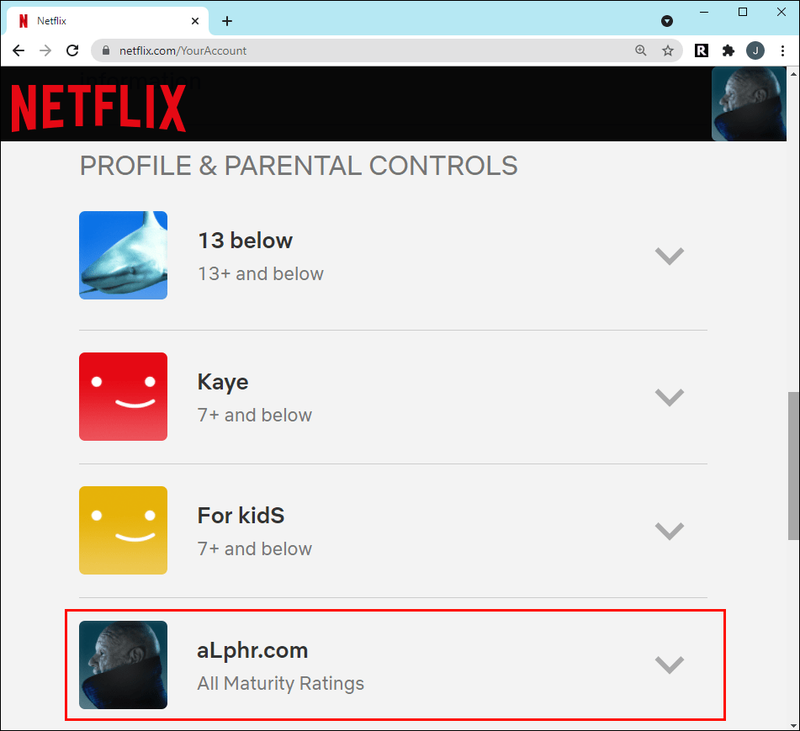
- Valitse kieli.
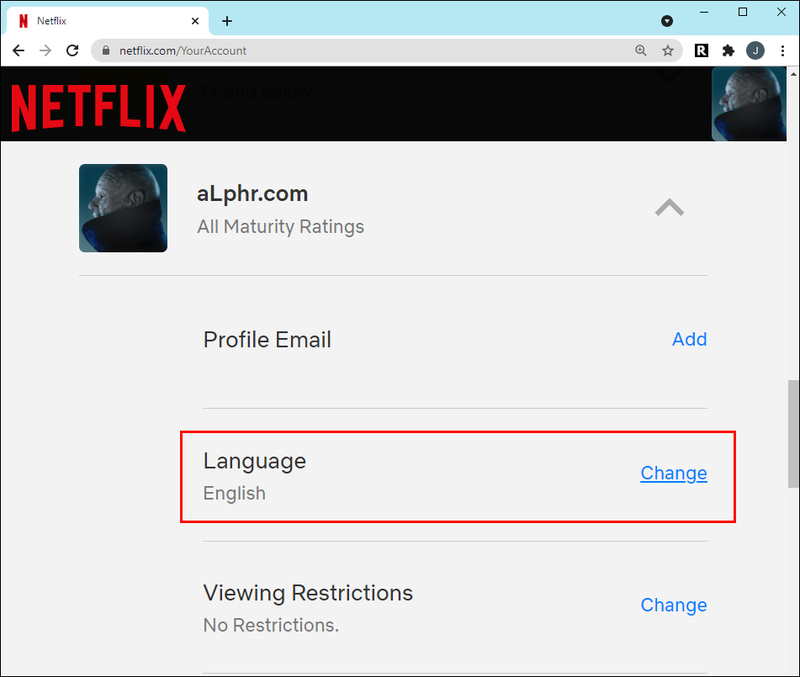
- Etsi korea kieliluettelosta.
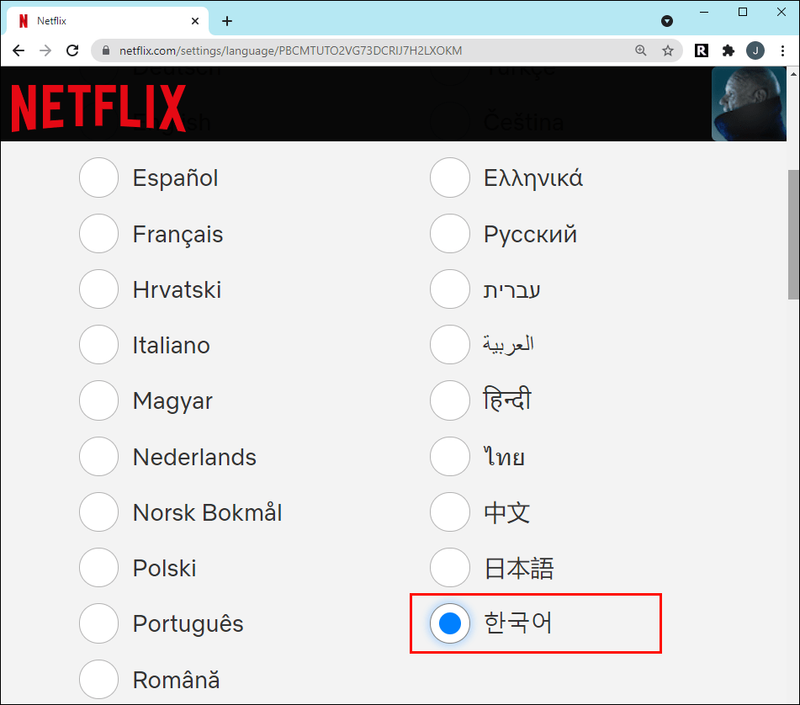
- Valitse Tallenna.
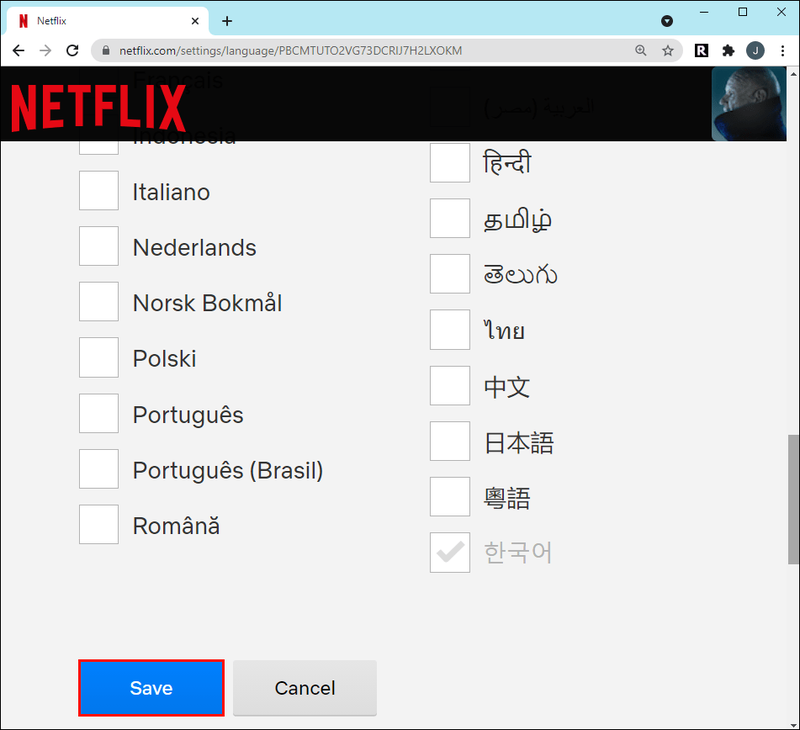
Merkintä : Tämä ei muuta vain tekstitysten kieltä, vaan koko Netflix-tilisi kieltä.
Muista, että kaikki Netflixin sisältö ei ole saatavilla kaikilla kielillä.
Voit myös vaihtaa tekstityksen kielen suoraan katsomassasi videossa. Sinun tarvitsee vain napsauttaa tekstikuvaketta näytön oikeassa alakulmassa. Tekstitykset-kohdassa näet viidestä seitsemään saatavilla olevaa kieltä.
Koska Netflix tarjoaa kieliä sijaintisi perusteella, korean kielen pitäisi olla luettelossa, jos asut Etelä-Koreassa. Jos kuitenkin asut Yhdysvalloissa, sinun on vaihdettava tekstitysten kieli ensimmäistä tapaa.
Kuinka saada englanninkielinen tekstitys korealaisesta Netflixistä
Englanninkielisten tekstitysten määrittäminen on paljon helpompaa kuin koreaksi. Näin se tehdään:
- Ota Netflix käyttöön.
- Etsi korealainen sisältö, jota haluat katsoa.
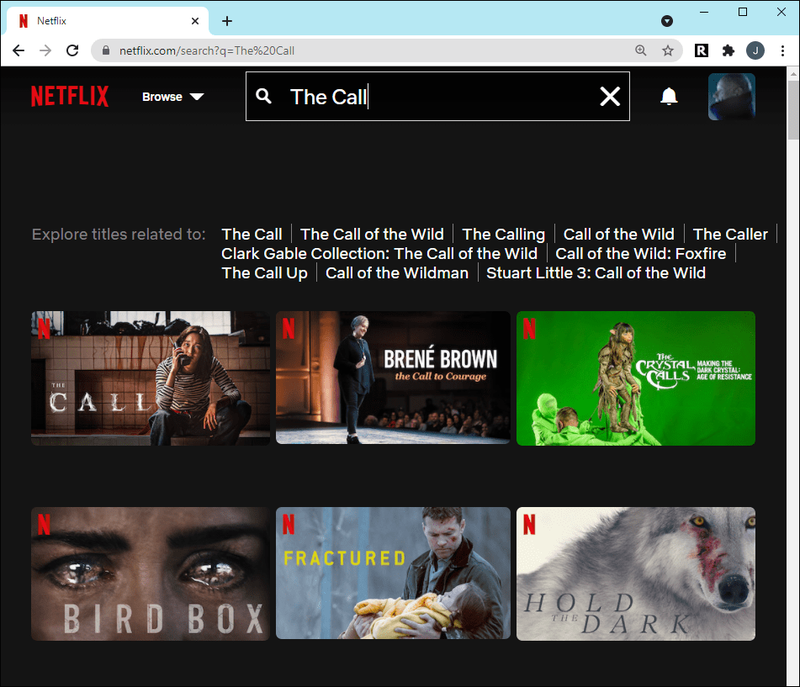
- Toista video.
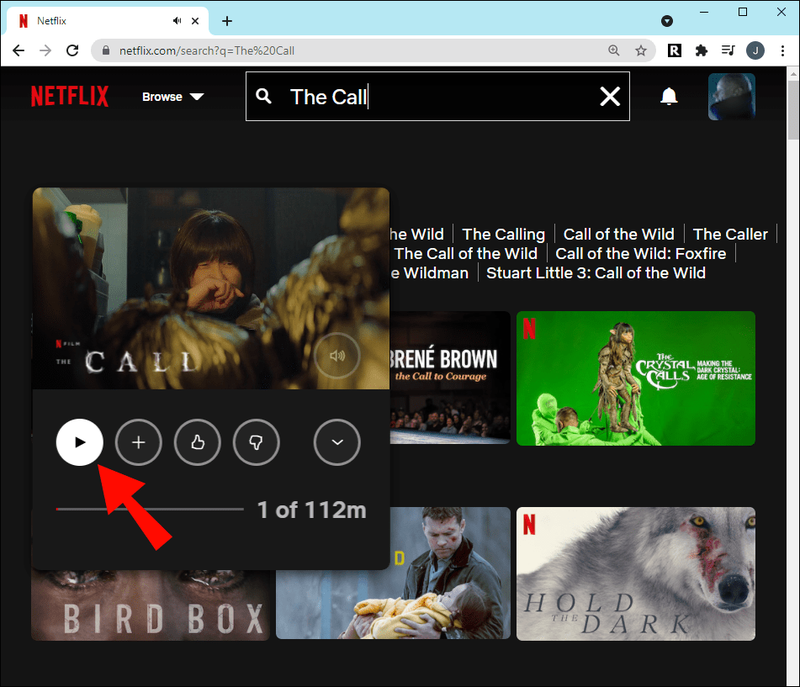
- Napsauta tai napauta tekstikuvaketta videon oikeassa alakulmassa.
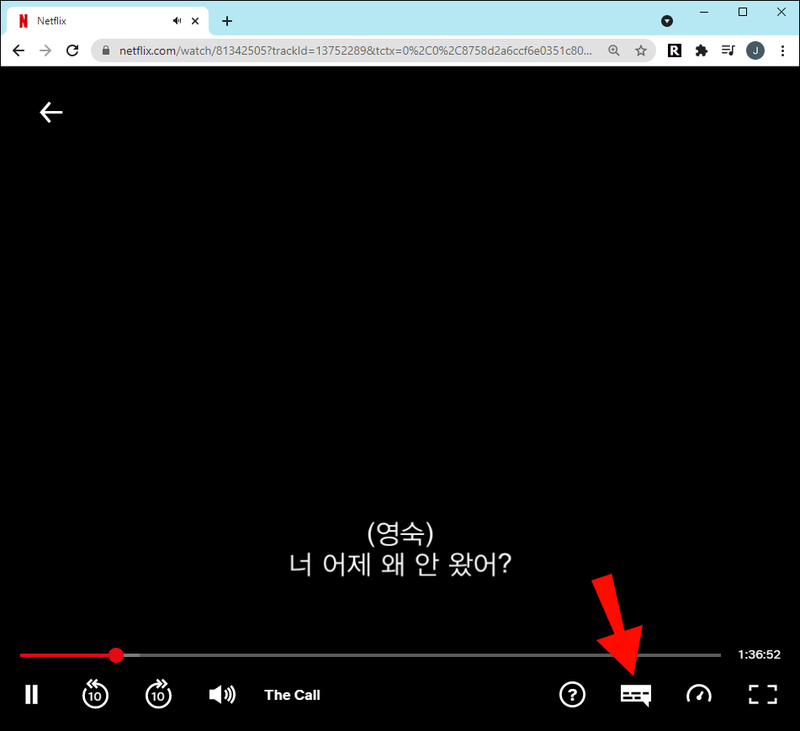
- Valitse Tekstitykset-kohdasta englanti.
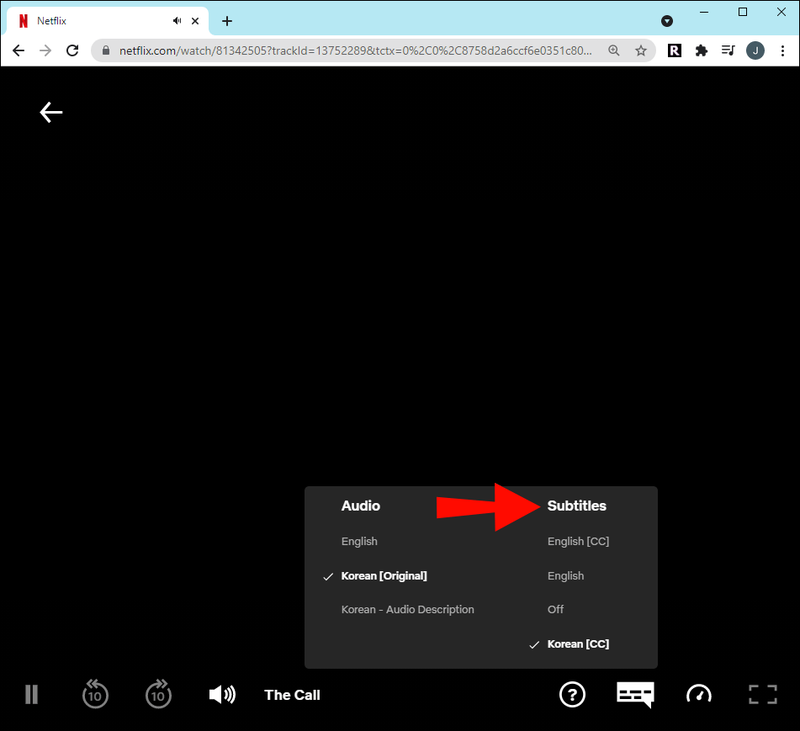
Tekstityksen muutokset tapahtuvat välittömästi videon suoratoiston aikana. Hienoa tässä menetelmässä on, että se ei vaadi sinua käyttämään Netflix-verkkosivustoa. Teknisesti et tee muutoksia Netflix-tiliisi, vain katsomaasi videoon, joten sinun ei tarvitse käyttää verkkosivustoa.
Muita usein kysyttyjä kysymyksiä
Mitkä ovat suosituimpia korealaisia Netflix-nimikkeitä?
Korean Netflix tarjoaa yli 4 000 nimikettä. Voit katsoa yli 3 000 korealaista elokuvaa ja noin 1 000 korealaista TV-ohjelmaa.
Suosituimpia korealaisia elokuvia ovat Juna Busaniin, Okja Lucid Dream, Steel Rain, Tune in for Love, Tayo the Little Bus Movie: Rescue My Friend Ace, The Strong and Mini Special Forces: Birth of a Hero, Pandora ja monet muut. .
Mitä tulee korealaiseen draamaan, saatat olla kiinnostunut joistakin seuraavista nimikkeistä: Crash Landing on You, Itaewon Class, Mr. Sunshine, When the Camellia Blooms, Boys Over Flowers, Kingdom, Memories of the Alhambra, Descendants of the Sun , ja paljon muuta.
Etelä-Korean Netflixissä on todellakin tuhansia nimikkeitä, joista valita. Käytä aikaa löytääksesi jotain, josta saatat olla kiinnostunut katsomaan ja josta nautit.
välitä tekstiviestit sähköpostille androidiin
Suoratoista kaikki korealaiset suosikkiohjelmasi Netflixissä
Voit katsella koko maailmaa sisältöä korealaisessa Netflixissä, ja se on vain muutaman askeleen päässä. Käytätpä VPN:ää, älykästä DNS:ää tai muuta menetelmää, voit suoratoistaa tuhansia korealaisia elokuvia ja TV-ohjelmia Netflixissä. Kun olet löytänyt etsimäsi, istu alas, rentoudu ja suoratoisto voi alkaa.
Oletko koskaan katsonut sisältöä korealaisesta Netflixistä? Millä menetelmällä käytit korealaista Netflixiä? Kerro meille alla olevassa kommenttiosassa.